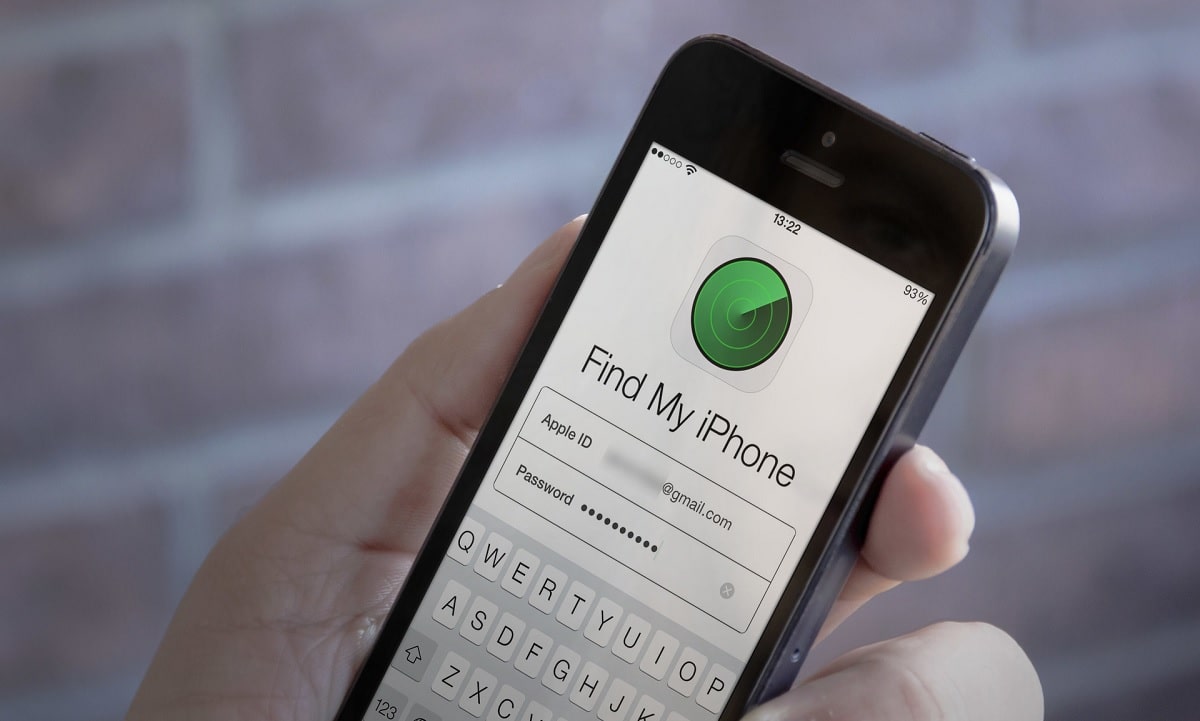
Apple cihazlarına sahip kullanıcıların emrinde çok sayıda güvenlik aracı bulunur. Bu işlevlerden biri iPhone'umu Bul, Amerikan firmasının telefonları için kullanılabilir. Bu, telefonumuzu kaybetmemiz veya çalınması durumunda yerini bulabilmemiz için tasarlanmış bir özelliktir. Bu nedenle, birçok kişiye çok yardımcı olabilecek işlevlerden biridir.
Normal olan, bu işlevin her zaman etkin kalmasıdır, çünkü bu durumda kayıp veya hırsızlık iPhone'umu Bul'a başvurabileceğiz ve böylece telefonu bulacağız. iPhone'umuzu satmaya hazırlanıyorsak veya o anı kullanmayı bırakacak olsak da, bu işlevi devre dışı bırakmak daha iyidir. Bu, Apple'ın kendisinin de önerdiği bir şey.
Ya satacağımız için ya da birine vereceğimiz için o telefonu kullanmayı bırakacaksak, bu işlevi devre dışı bırakmanız önerilir. Söylediğimiz gibi, Apple'ın kullanıcılara önerdiği bir şey. Bunu yapmaya karar verdiysek, bir dizi işleve ve seçeneğe erişimi kaybederek hesaba katmamız gereken bir dizi sonuç da vardır. Bunun gibi bir işlevi devre dışı bırakmanın net bir etkisi olacağından, aşağıda size daha fazlasını anlatacağız.
iPhone'umu Bul'u kapatın
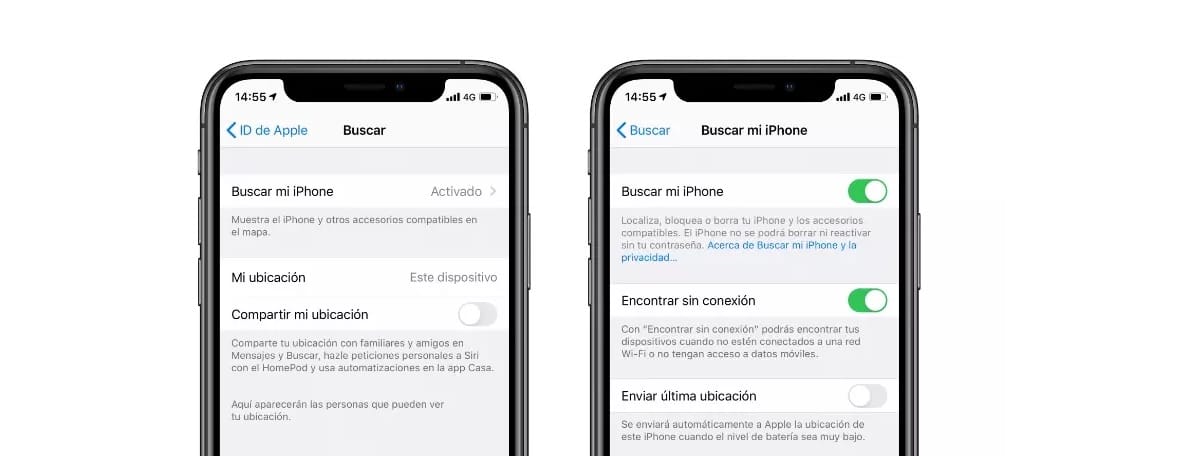
Söz konusu işlem iPhone'unuzda gerçekleştirilecektir., kullanmayı bırakacağınız telefonda veya bu işlevi artık kullanmak istemiyorsanız, o zaman siz de yapabilirsiniz. Find My iPhone'u devre dışı bırakmanın yolu oldukça basittir, bu nedenle herkes için kolay olacaktır. Telefonumuzda izlememiz gereken adımlar şunlardır:
- Telefonunuzdaki ayarları açın.
- Adınıza tıklayın.
- Bul seçeneğine veya bölümüne gidin.
- İPhone'umu Bul seçeneğine ve ardından devre dışı bırakmak için seçeneğe dokunun.
- Apple Kimliği parolanızı girin.
- Devre Dışı Bırak üzerine dokunun.
Bu adımlarla telefonda bu işlevi devre dışı bıraktık. Aynısını bir iPad'de yapmak istiyorsak, işlem aynıdır, sadece daha önce bahsettiğimiz bölümde görünen iPad'imi Bul seçeneğini seçmemiz gerekecek. Böylece Apple cihazlarınızdan herhangi birini istediğiniz zaman arama veya bulma işlevini devre dışı bırakabilirsiniz. O cihazı satarken veya kullanmayı bıraktığınızda rahat edebileceğiniz bir şey.
Yeni bir telefon aldıysanız ve bu işlevi onda kullanmak istiyorsanız, Aynı adımları takip ederek aktif hale getirebilirsiniz. devre dışı bırakılması için takip ettiğimiz. Bu şekilde, kaybolması veya çalınması durumunda iPhone'unuzu her zaman bulabileceksiniz.
Bu özelliği devre dışı bırakırsanız ne olur?
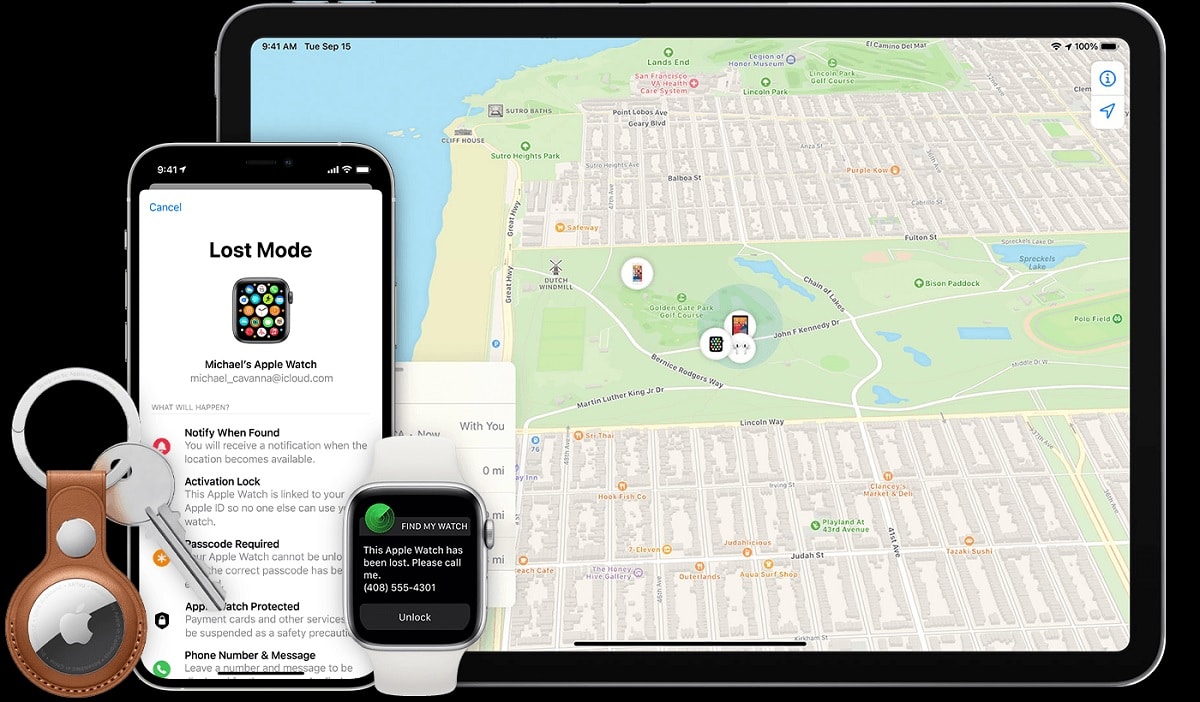
iPhone'umu Bul fikri, çalınan veya kaybolan bir telefonu bulun. Bu işlevi kullanarak, söz konusu cihazın konumu bir harita üzerinde gösterilecek ve böylece bulunması kolay olacaktır. Ayrıca belirli bir boşlukta bulabilmemiz için örneğin çok fazla kişi veya nesne varsa ses çıkarmasını sağlama gibi seçenekler de veriliyor. Bu işlev, o iPhone'u uzaktan engellememize bile izin veriyor, böylece diğer insanlar telefonumuzu kullanmayacak. Bu telefonu artık geri alamamamız durumunda bu çok yardımcı olabilir.
Bu özelliği devre dışı bırakma kararı vermişsek, bu seçeneklere erişimi kaybediyoruz. Yani kaybettiğimiz veya çaldığımız bir iPhone'un yerini artık haritada göremeyeceğimiz gibi, ona ses çıkarttırmak veya uzaktan devre dışı bırakmak da mümkün olmayacak. Sonuçları bu anlamda nettir, bu nedenle telefonunuzu kullanmaya devam edecekseniz yapmanız tavsiye edilen bir şey değildir, çünkü cep telefonunuzun çalınması veya kaybolması durumunda önemli bir riskle karşı karşıya kalırsınız.
IPhone'umu Bul ayrıca telefonla hem açık hem de kapalı çalışır. İdeal olarak, bu şekilde daha hızlı olmanın yanı sıra, çok daha kesin bir konum elde etmek için cihazın açık ve internete bağlı olması gerekir. Bu, iOS 13'ün piyasaya sürülmesinden bu yana telefon kapalıyken de çalışan bir işlev olmasına rağmen. Bu, şüphesiz her zaman cihazımızı olabildiğince basit ve hızlı bir şekilde bulmamıza yardımcı olacak bir şeydir, bu yüzden onu telefonda kullanmaya değer.
Apple yalnızca bunu önerir o belirli telefonu kullanmayı bırakacağınız zaman iPhone'umu Bul'u devre dışı bırakın. Çünkü hala o cihazı kullanıyorsanız telefonunuzu bulma imkanını kaybetmek istemezsiniz. Özellikle de yeni bir model olması durumunda, bu durumda kaybının maliyeti daha yüksektir, bu nedenle bu işlevi yalnızca telefonu kullanmayı bırakmayı planladığınızda devre dışı bırakmanız gerekir (kullanmayı bırakırsanız, satarsınız). ya da verirsiniz). Bu işlevi iPhone'unuzda etkinleştirerek birçok baş ağrısından kaçınacaksınız.
Veri kaybı
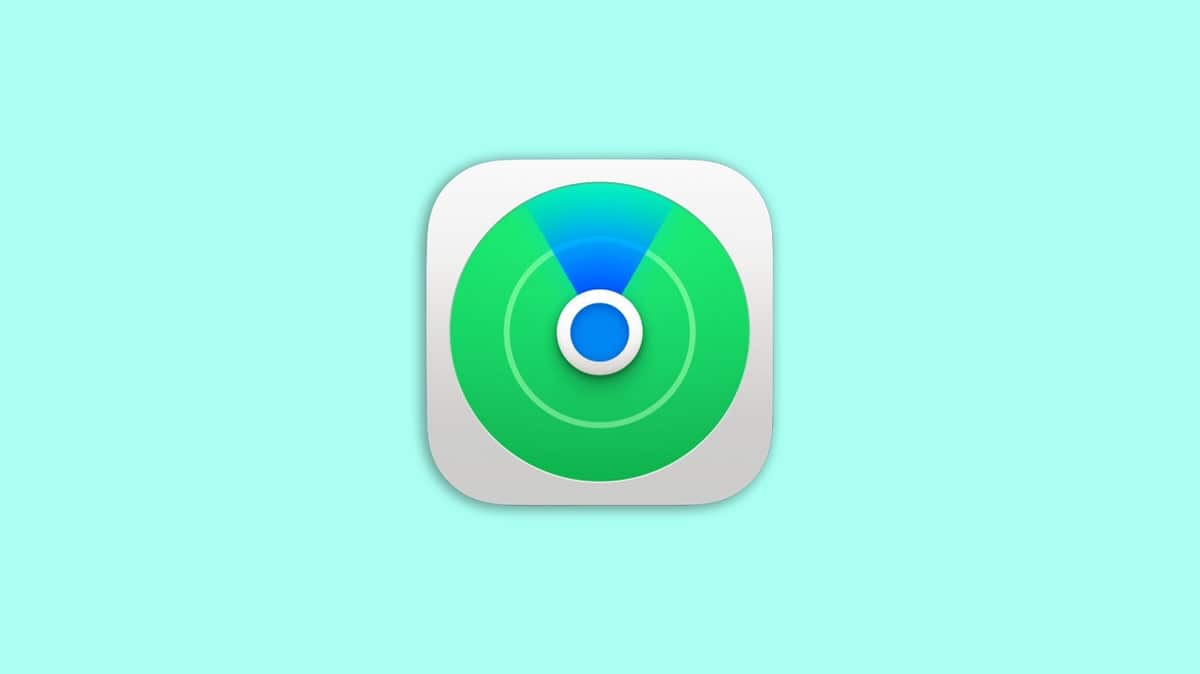
iPhone'umu Bul'u kullanmanın en büyük avantajlarından biri, o telefondan kaybettiğimiz verileri kurtar ya da bizden çalındı. Örneğin, çok uzakta olduğu için veya artık sinyal vermeyi kestiği için kurtarma ümidimizi kaybettiysek, Apple her zaman bu cihazdan verileri kurtarmamıza izin verir. Bu tür durumlarda bize yardımcı olacağı için en önemli işlevlerden biridir. Telefonu kurtaramayacağız ama en azından tüm veriler tekrar güvende olacak.
Eğer sahipsek bir iPhone'da bu özelliği devre dışı bırakma kararı aldı kullanmaya devam edeceğimiz için, içindeki bu işlevi de bırakıyoruz. Yani Find My iPhone'a veda ederken, daha önce de bahsettiğimiz gibi tüm işlevlerine de veda etmiş oluyoruz. Bunların arasında, kaybolan veya çalınan bu cihazdaki verilerin kurtarılmasını da buluyoruz. Bu, özellikle önemli verilerimiz varsa, bu telefonu kaybetmeniz durumunda sorun olabilecek bir şeydir.
Tavsiyemiz, kullanmaya devam ettiğimiz bir telefonda iPhone'umu Bul özelliğini devre dışı bırakacaksak (birinci bölümdeki adımları takip ederek) bunu yapmadan önce yapalım. buluttaki tüm telefon verilerinin yedeği. Bu, en azından telefonun çalınması veya kaybolması durumunda veri kaybının minimum düzeyde olmasını sağlamanın yoludur. Bu cihazda ne olabileceğini asla bilemezsiniz, bu nedenle verilerin bir yedeğini almak, en azından bu verileri her zaman güvende tutmamıza yardımcı olacaktır.
Cihazı iCloud'dan silin
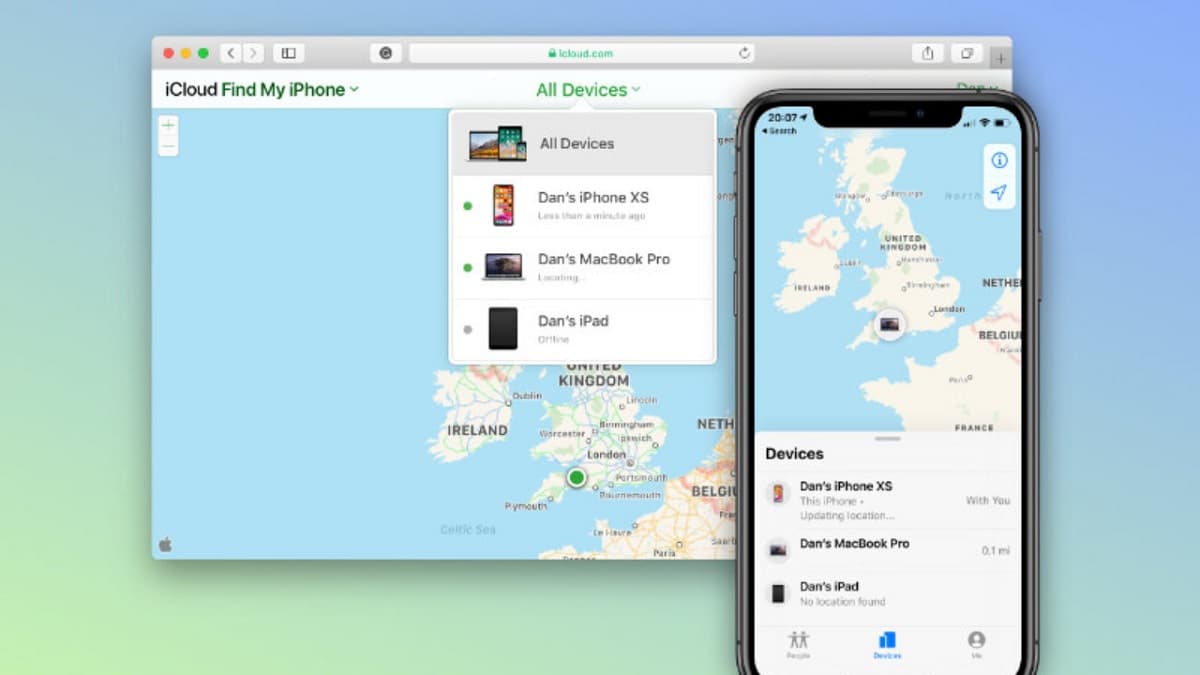
Web'den iCloud'a girersek Sahip olduğumuz Apple cihazlarında bulunan çeşitli dosya veya ayarlara da erişme imkanımız var. Bu seçenekler arasında, iPhone, iPad, Mac veya Apple Watch gibi bu cihazların konumuna erişme olasılığını da buluyoruz. Tabii ki, iPhone'umu Bul işlevini etkinleştirdiğimiz sürece, aksi takdirde bu aramayı yapmak mümkün olmayacaktır.
Bir süre öncesine kadar bu işlevi web'den devre dışı bırakmamıza izin veriliyordu, ancak Apple bunu zaten kaldırdı. Bunun yerine fonksiyon içindeki cihazları kaldırma yeteneği. Bu şekilde, iPhone'da olduğu gibi kullanmayı bıraktığımız veya yakında yapmayı düşündüğümüz bir cihaz varsa, onu iCloud'daki bu cihazlar listesinden çıkarmaya devam edebiliriz. Yine, bu sadece o telefonu kullanmayı bırakacağımız zaman yapmamız gereken bir şey. Onu satarsak veya kullanmayı bırakırsak, bunu yapabiliriz. Bunu yapmak istemeniz durumunda izlenecek adımlar şunlardır:
- Tarayıcıdan şuraya girin: iCloud ağı (bilgisayarınızdan yapın).
- Ara simgesine tıklayın.
- Haritada arayın.
- Silmek istediğiniz cihazı seçin, bu durumda silmek istediğiniz iPhone'u arayın.
- İPhone'u Sil yazan seçeneğe tıklayın.
- Birden fazla cihaz varsa bu işlemi o cihazlar için tekrarlayın.
Bunu yaptığımızda, söz konusu cihazdaki tüm içerik ve ayarlar silinecek. Bu yüzden gördüğünüz gibi bu işlemi yapmanız önemlidir. Bu adımları tamamladığımızda, iPhone'umu Bul'u kullanarak bulmak imkansız olmasının yanı sıra, başlangıçta bu işlevi de devre dışı bıraktığından, bu iPhone'u iCloud kullanarak bulmak artık mümkün değildir. Dolayısıyla bu, bu açıdan önemli bir eylemdir.